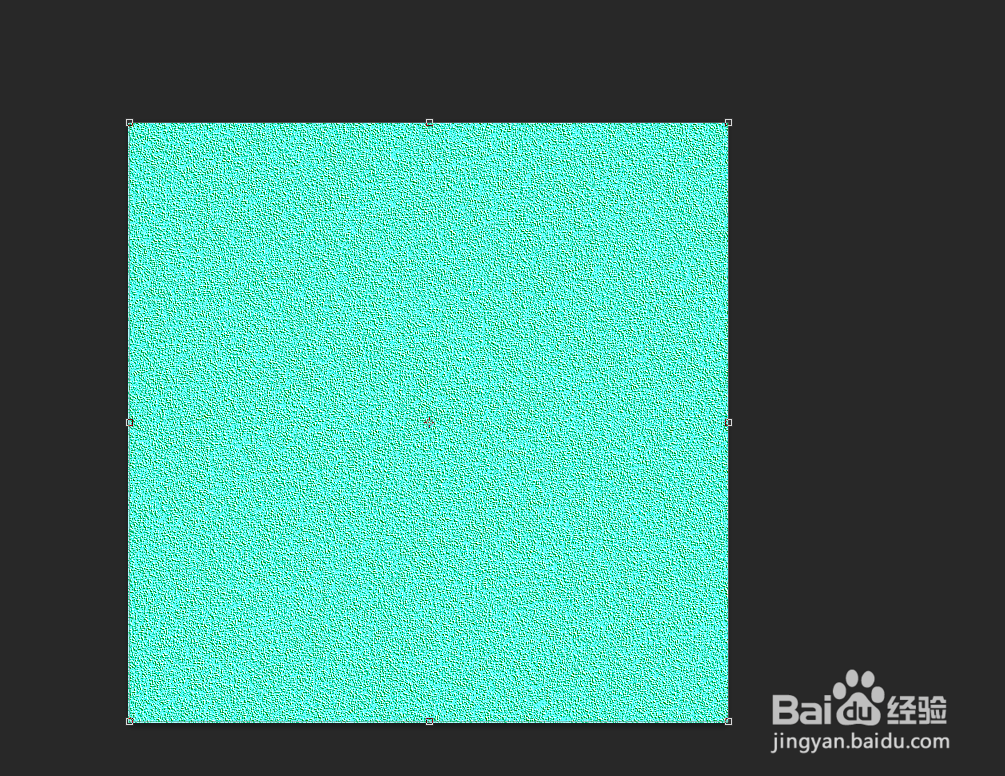1、新建一个空白图层。

2、然后将其填充为你想要的颜色。

3、然后新建出一个图层。

4、将其填充为白色。
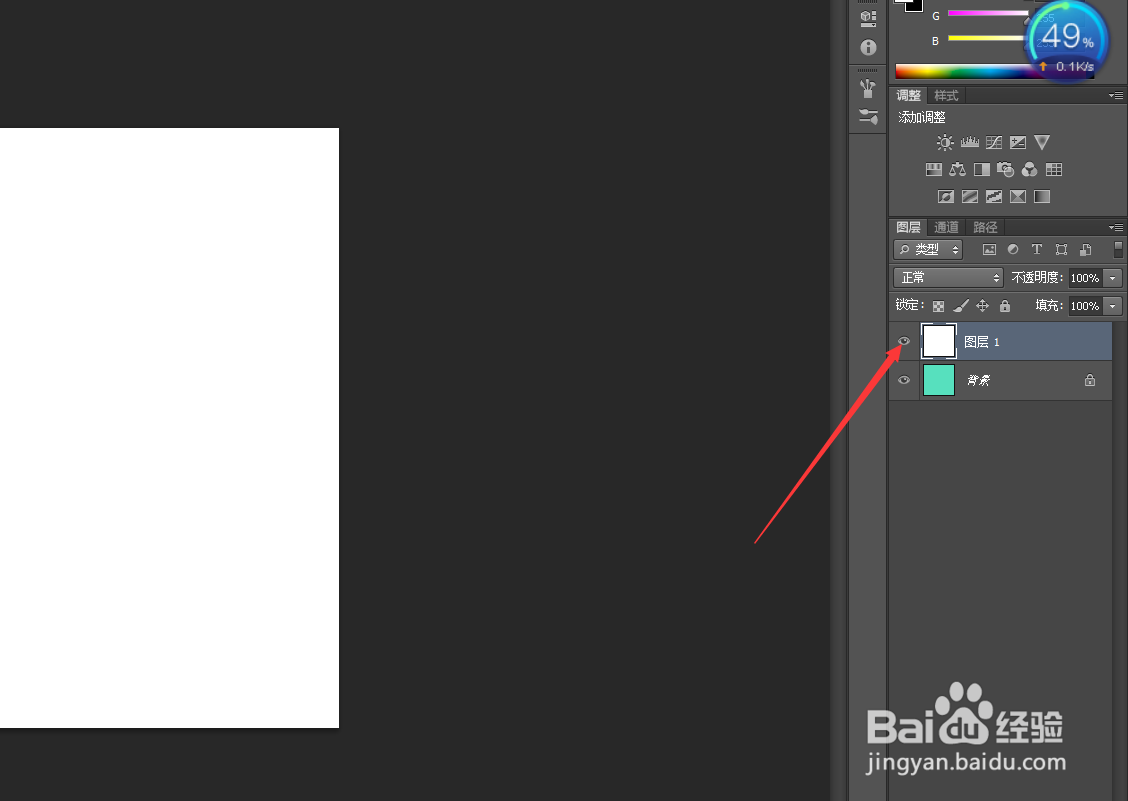
5、依次点击上方的【滤镜】-【杂色】-【添加杂色】。
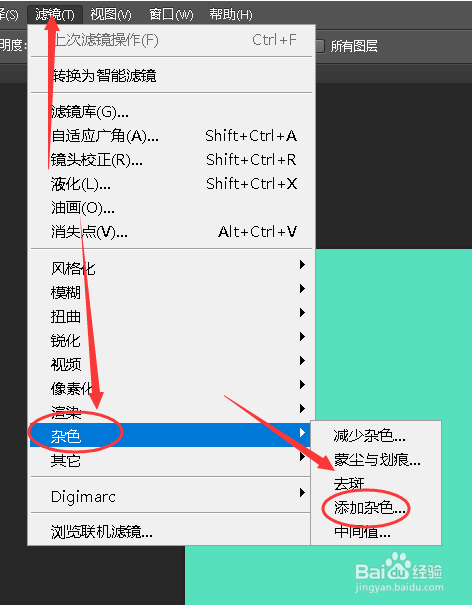
6、具体数值参考如图。
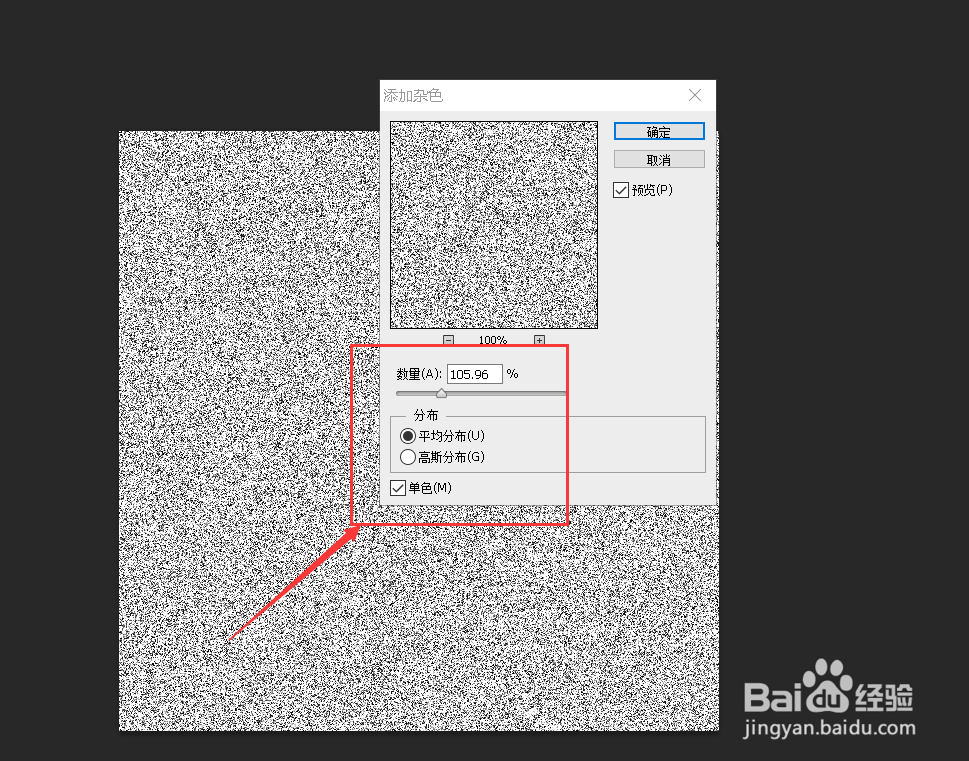
7、然后将混合模式设置为【叠加】。
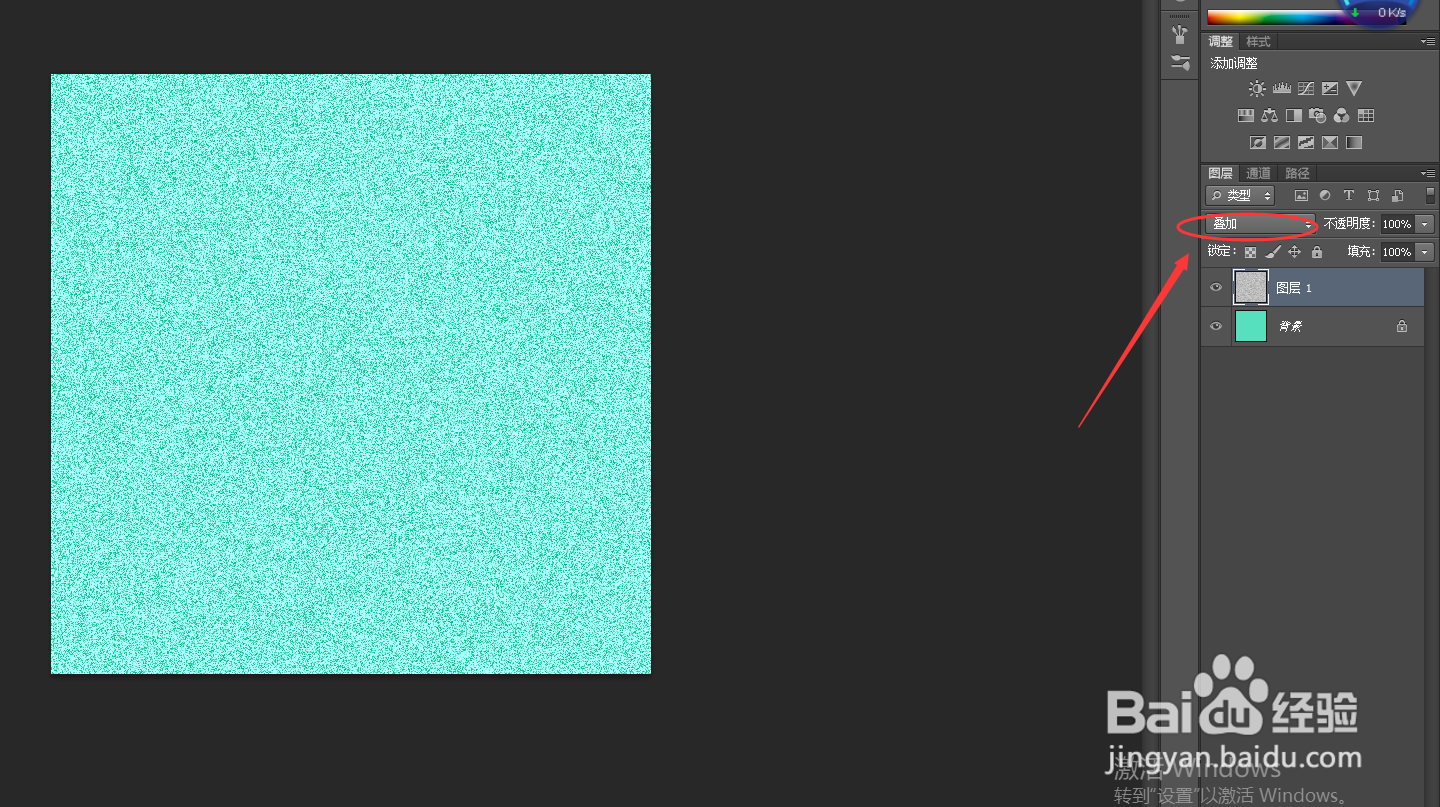
8、快捷键CTRL+J将图层1复制。
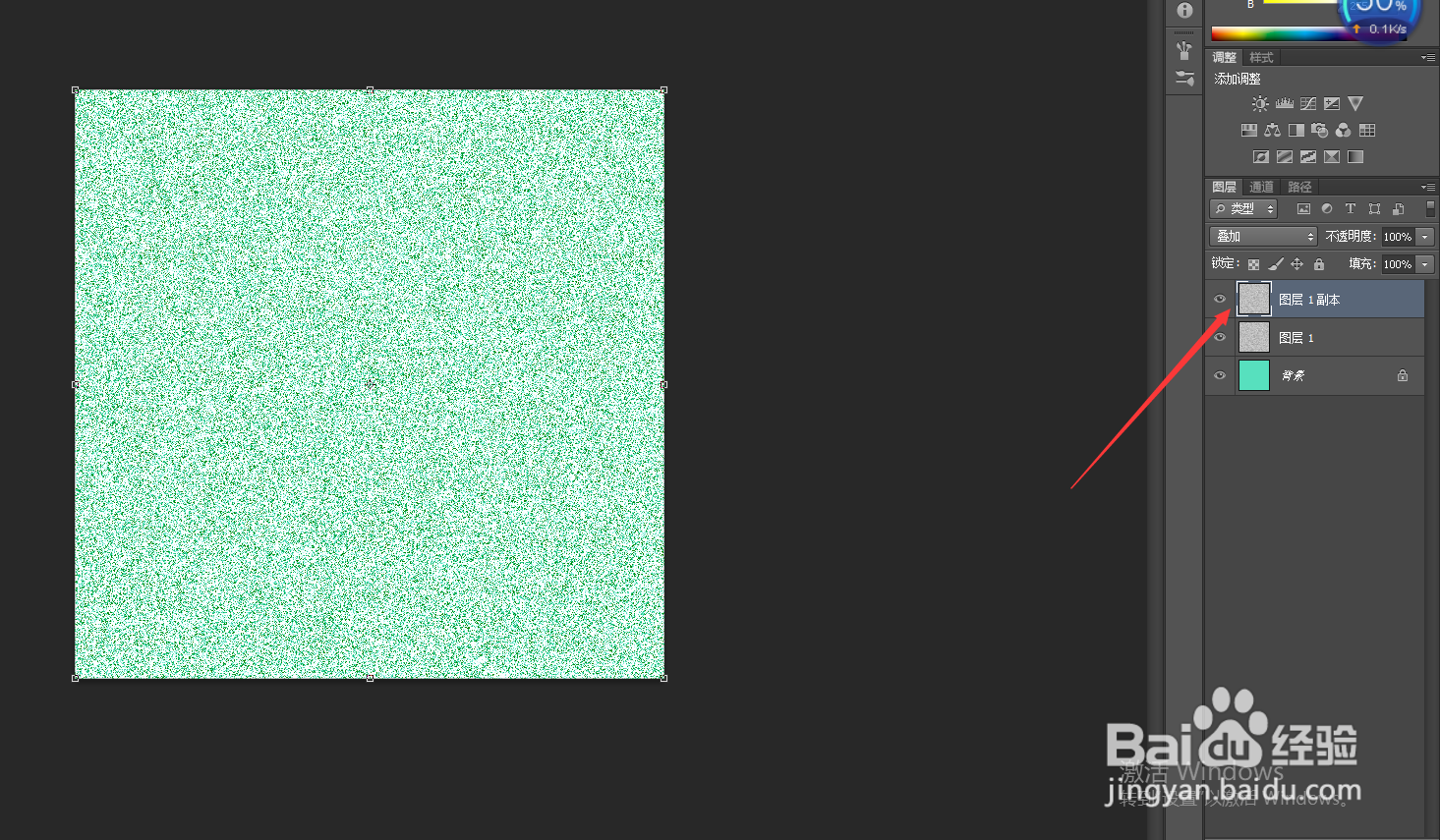
9、然后CTRL+J将其反相。
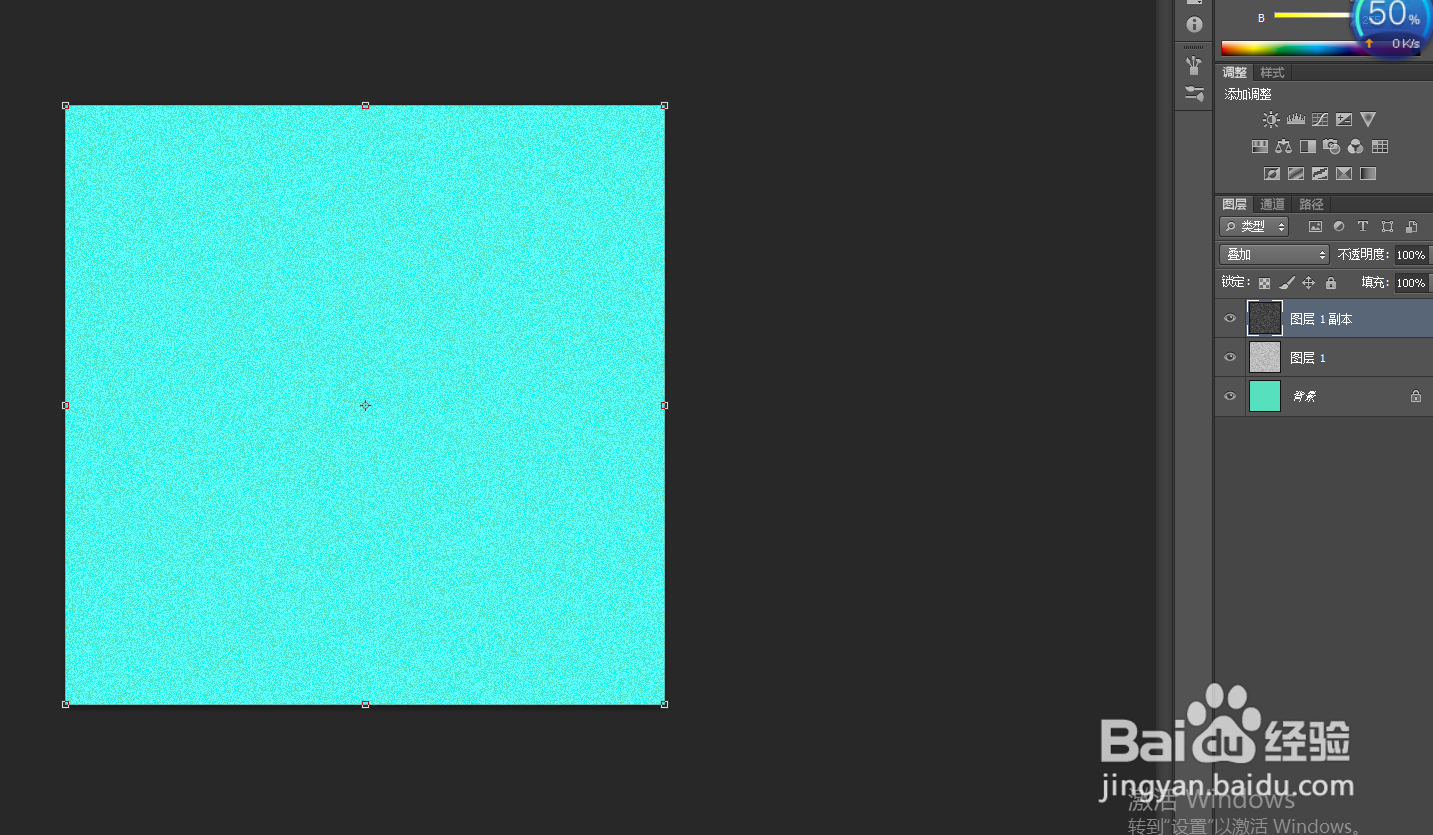
10、最后方向键向上向右进行调整即可。
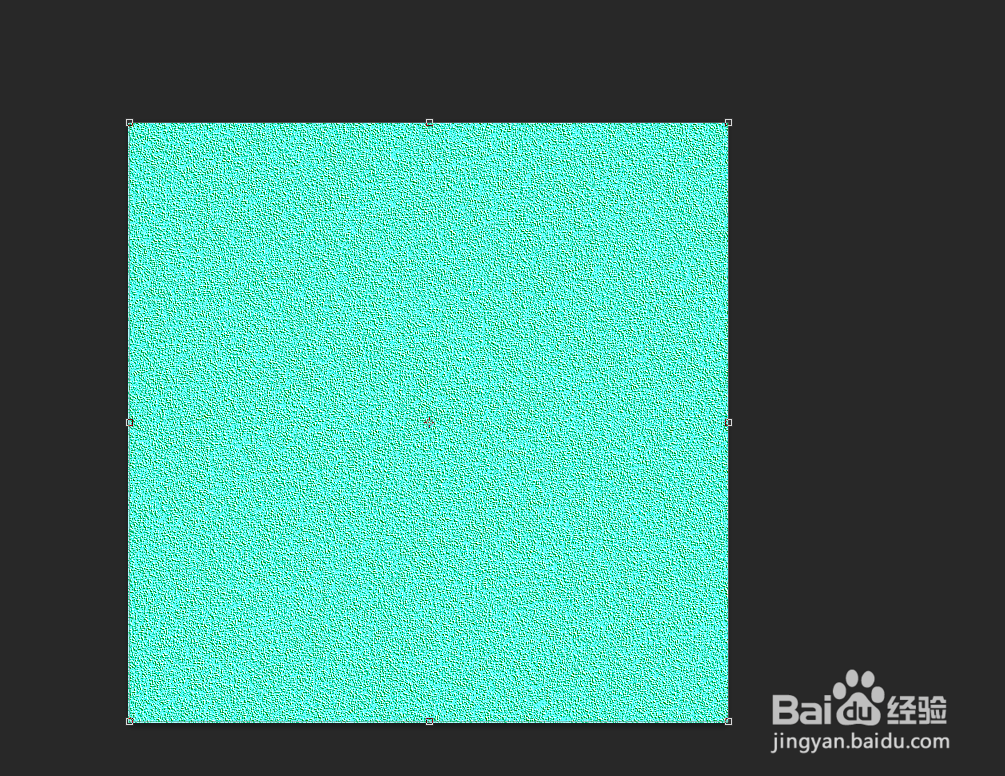
时间:2024-11-02 06:18:22
1、新建一个空白图层。

2、然后将其填充为你想要的颜色。

3、然后新建出一个图层。

4、将其填充为白色。
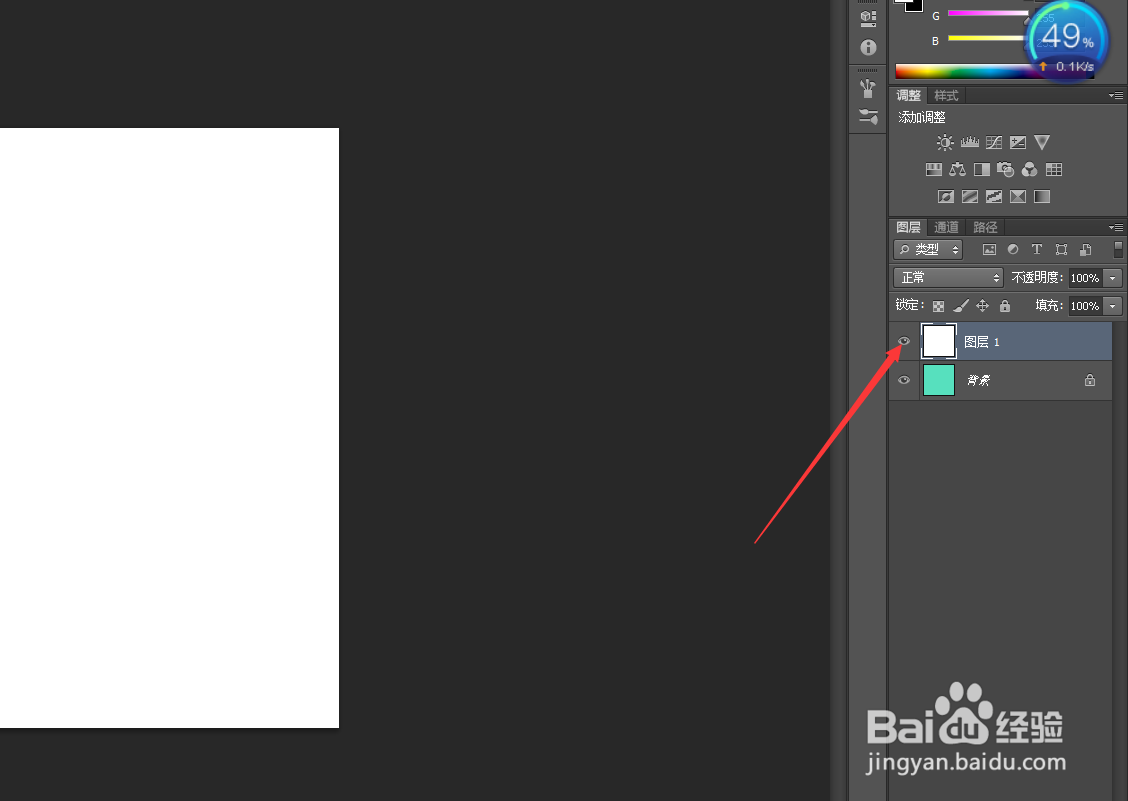
5、依次点击上方的【滤镜】-【杂色】-【添加杂色】。
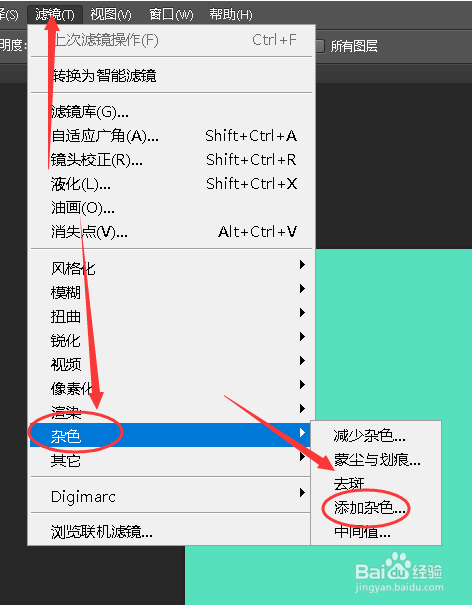
6、具体数值参考如图。
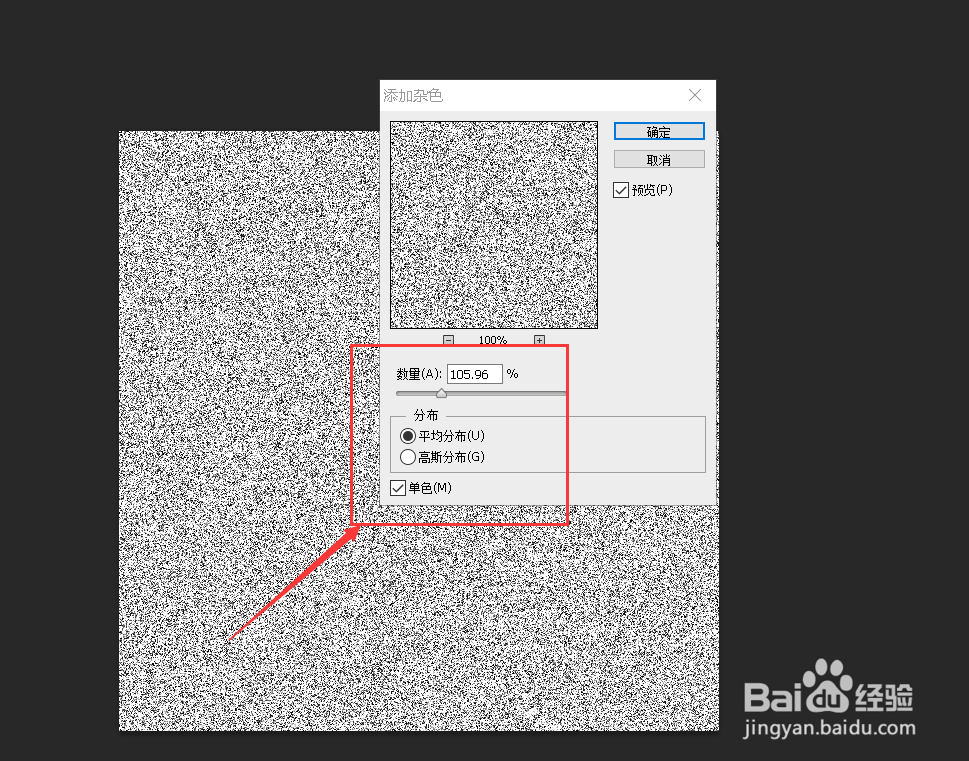
7、然后将混合模式设置为【叠加】。
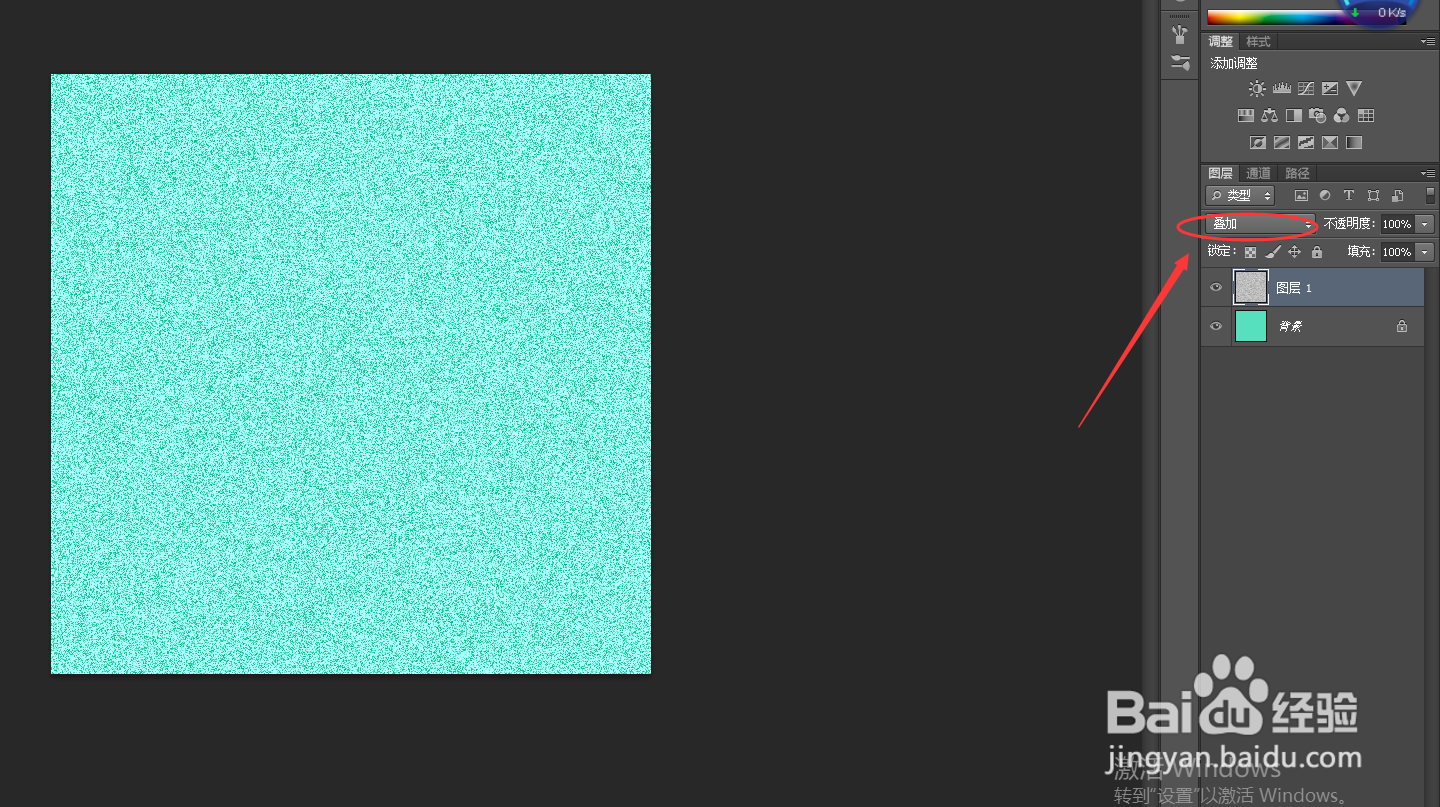
8、快捷键CTRL+J将图层1复制。
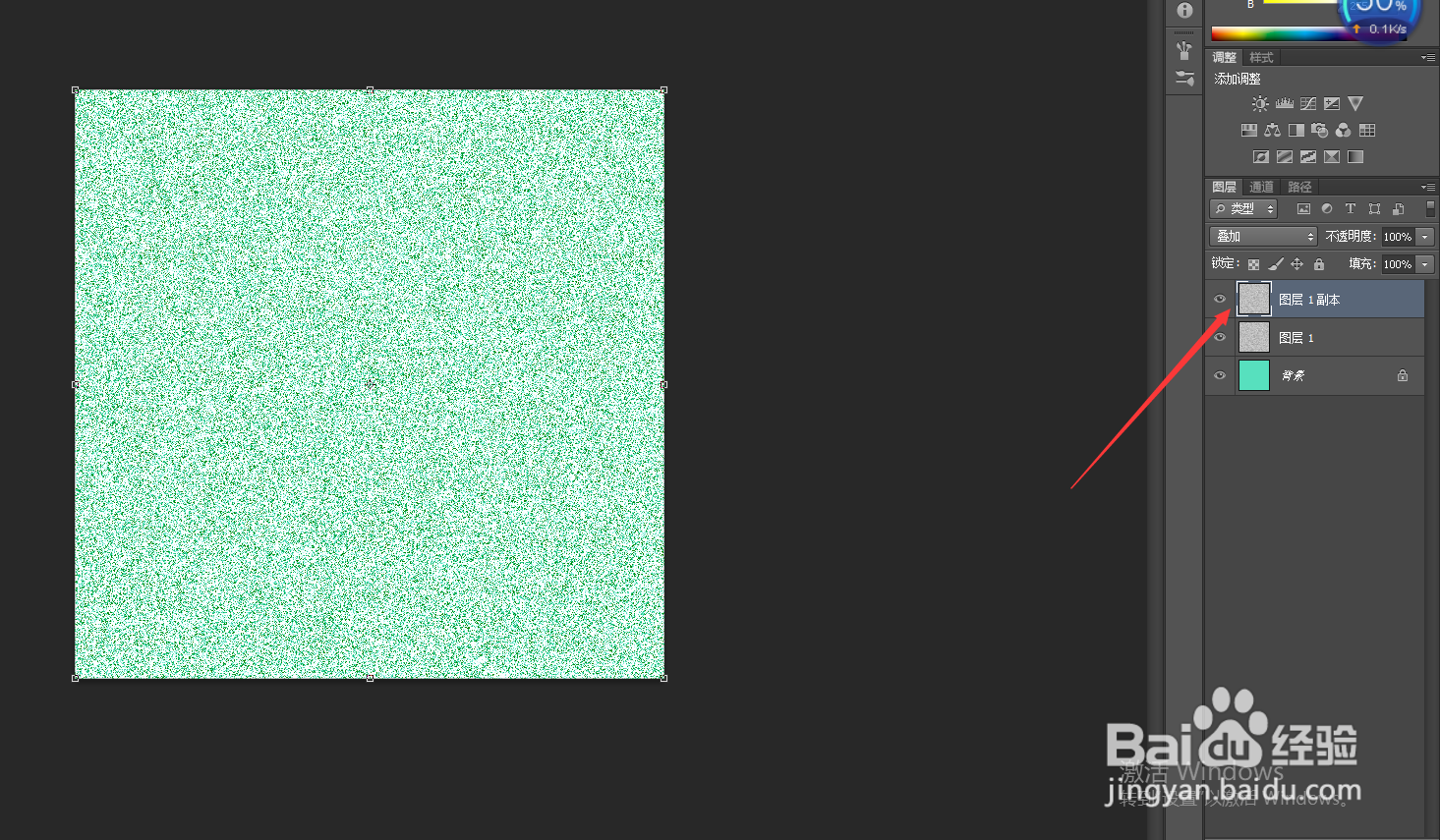
9、然后CTRL+J将其反相。
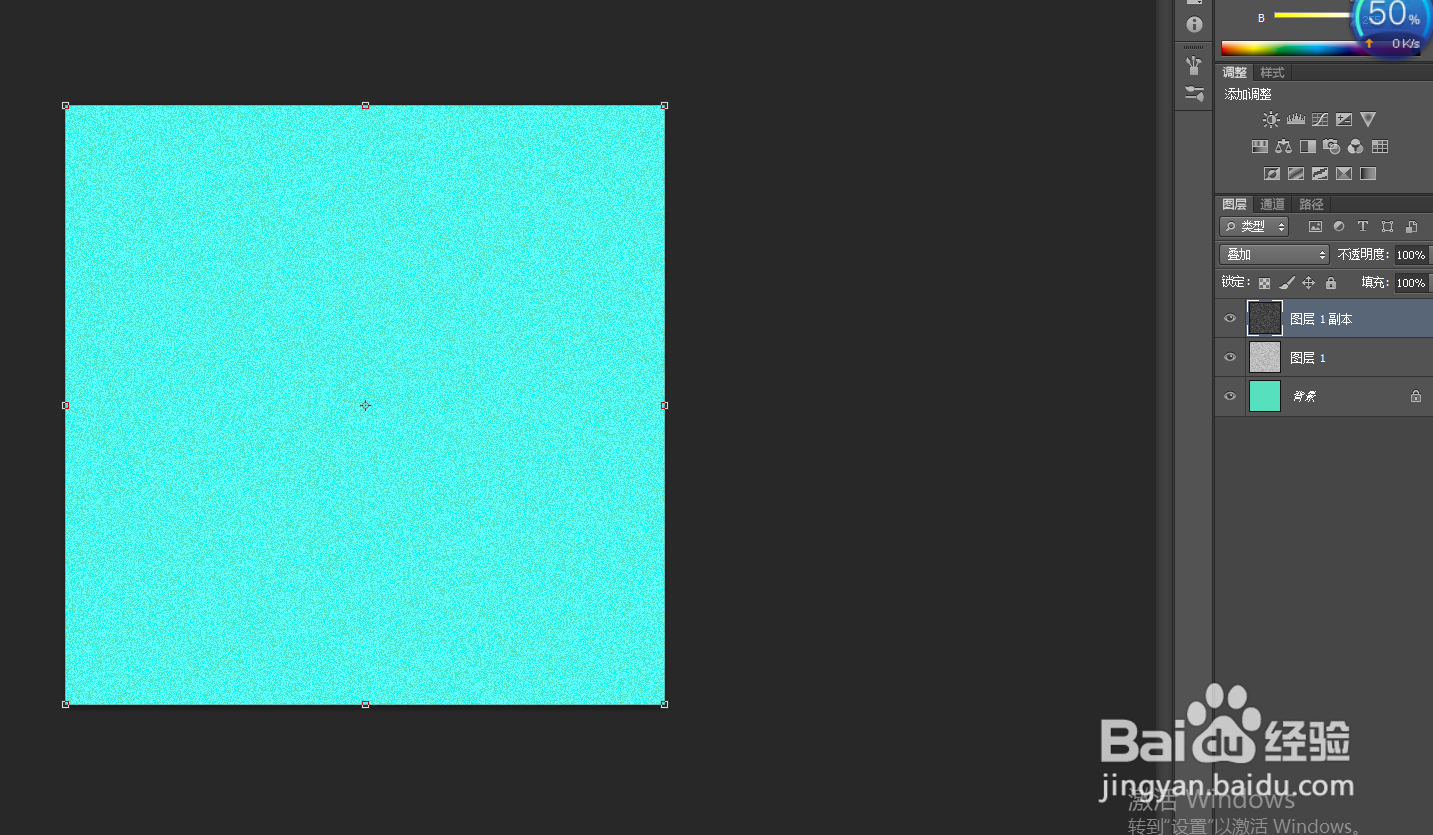
10、最后方向键向上向右进行调整即可。